Усилить Сигнал WI-FI Роутера — 10 конкретных способов с видео
Слабый сигнал и неустойчивая работа домашней сети wi-fi не редкость. Работе вай-фая мешают помехи от соседей, электроприборов, неправильное расположение и настройка роутера. К счастью способов усилить и улучшить сигнал не меньше, чем причин его затухания. Это можно сделать самостоятельно, не прибегая к услугам высокооплачиваемых специалистов.
Как усилить сигнал wifi роутера своими силами
На зону уверенного действия домашнего роутера влияют много внешних и внутренних факторов, это:
- характеристики прибора;
- программное обеспечение и настройки;
- расположение;
- размер помещения;
- материал стен;
- наличие мебели;
- помехи от бытовой электротехники;
- соседние сети wi-fi.
Сигнал по разным причинам гаснет и попросту не доходит до некоторых комнат. И тогда перед пользователем встает вопрос — как усилить сигнал WiFi роутера. Для этого прилагают усилия в разных направлениях. Можно оптимально настроить имеющееся оборудование, купить дополнительное или совместить оба действия.
Можно оптимально настроить имеющееся оборудование, купить дополнительное или совместить оба действия.
Перезагрузить роутер это самый простой и быстрый способ попытаться улучшить работу домашней сети. При выключении маршрутизатора сбрасываются некоторые параметры и очищаются таблицы маршрутизации. После включения прибор может выбрать и настроиться для работы на новом, свободном канале. Этим и улучшается работа сети wi-fi, повышается скорость обмена данными. На новом, свободном от соседей канале сигнал распространяется без помех на большее расстояние.
Поэтому периодически перезагружать роутер можно и нужно. Этим изменяются параметры работы, улучшается работоспособность устройства и усиливается сигнал. Для перезагрузки достаточно выдернуть вилку питания из розетки, выдержать 10 – 15 секунд и включить опять.
В необходимости постоянного отключения роутера на ночь специалисты расходятся во мнениях. Роутер не нуждается в каждодневной перезагрузке, и выключение на ночь может быть оправдано по следующим соображениям:
- Вредное влияние электромагнитных волн, шума и света.
 При этом излучение от роутера, это всего лишь капля в море от окружающего нас электромагнитного излучения. Шума он не издаёт вовсе. Единственным раздражающим и влияющим на сон фактором, может стать свет от индикаторов. Но от него легко отгородиться.
При этом излучение от роутера, это всего лишь капля в море от окружающего нас электромагнитного излучения. Шума он не издаёт вовсе. Единственным раздражающим и влияющим на сон фактором, может стать свет от индикаторов. Но от него легко отгородиться. - Экономия электроэнергии. При потреблении от 4 до 15 Ватт в час, максимальный расход электроэнергии за 12 часов ночи 15*12=180 и за месяц 180*31=5 580 Вт или 5,58 кВт. По сути никакой экономии.
- Безопасность. Теоретически, ночью вашим wi-fi могут воспользоваться соседи или злоумышленники. Но это можно сделать и днём. Поэтому никакой пользы для безопасности ночное отключение не принесёт.
Вот и все аргументы для выключения домашней сети на ночь. Современная электроника мало потребляет, не шумит и не вредит здоровью. И изготавливается в расчете на постоянную работу. К тому же, для любого электроприбора частые выключения – включения, это шок и экстрим. Лучше оставить маршрутизатор постоянно включенным, а отключать только для перезагрузки или на длительное время.
Для стабильной работы роутера перезагрузка не всегда помогает. Иногда нужно заглядывать на сайт производителя, где можно скачать новую версию прошивки. Производители периодически выкладывают новые версии программ для своих устройств, в которых исправлены ошибки и доработан функционал. С новой программой приборы работают лучше, связь становится надежней и соответственно усиливается сигнал.
Для перепрошивки нужно обязательно подключить кабелем компьютер или ноутбук к роутеру. Дальше действовать пошагово:
- Зайти через любой браузер по адресу 192.168.1.1 или 192.168.0.1. Это стандартные адреса настройки роутеров. Если ничего не найдено, нужно заглянуть в документацию прибора или посмотреть адрес, ник и пароль на нижней крышке.
- Для обновления прошивки выбрать возможные варианты раздела Системы: Инструменты, Администрирование, Tools, Advanced, System Setup или Maintenance.
- Выбрать подраздел обновление микропрограммы (возможны варианты: Firmware Upgrade, Обновление ПО или Firmware Update).

- Далее указать путь к заранее скачанной новой прошивке, и запустить обновление.
- Дождаться завершения полной установки, после этого роутер перезагрузится. Во время прошивки не разъединяйте приборы.
Выбор свободного канала передачиОбратите внимание! Перепрошивка – рискованная операция. И после неудачного обновления устройство может выйти из строя. Поэтому используйте только программы, скачанные с официальных сайтов производителей.
Практически в каждой квартире есть своя сеть интернета, и многоквартирный дом просто опутан невидимыми потоками передачи данных. По умолчанию в большинстве роутеров функция выбора каналов установлена на автоматический режим. Наиболее используемыми каналами являются 1, 10 и 11, плюс еще один от 2 до 6-го.
Часто мощные соседские сигналы мешают друг другу. Качество связи с роутером падает, домашняя сеть работает с перебоями. В этом случае выбор нового статичного канала может стать простым и эффективным ответом на вопрос как усилить сигнал wi-fi в квартире или доме.
Можно пойти методом проб и ошибок, и установить канал наугад. Для этого необходимо:
- В меню настроек маршрутизатора выбрать пункт Wireless (Беспроводной режим).
- Изменить Канал — использовать 9-й.
- Перезагрузить роутер.
- Готово.
Но это действие вслепую. Зряче можно действовать, если задействовать программу для сканирования окружающих сетей LizardSsystems. Скачать можно с официального сайта.
Wi-fi сканер покажет загруженные соседями каналы. Вы сможете выбрать и настроиться на свободный. В последующем нужно периодически запускать сканер, при необходимости скорректировать работу сети.
Переход на стандарт 802.11nСледующий способ усиления и повышения качества связи домашней сети, это перевод маршрутизатора в режим — 802.11N. Первоначально, режим работы настроен на b/g/n или 11bgn mixed. С переключением на 802.11N сигнал становится сильнее и увеличивается зона действия домашней сети wi-fi. Это можно сделать если ваш роутер имеет две и более антенн, а принимающие устройства могут работать в таком режиме. Проверить работоспособность можно опытным путём. Возможно, какой-то из смартфонов, планшетов или компьютеров не увидит сеть после переключения. Придётся отказаться от прогрессивного стандарта или использования устаревшего устройства.
Проверить работоспособность можно опытным путём. Возможно, какой-то из смартфонов, планшетов или компьютеров не увидит сеть после переключения. Придётся отказаться от прогрессивного стандарта или использования устаревшего устройства.
Перевести свою сеть можно с компьютера и смартфона. Для этого в браузере нужно набрать адрес для настройки. Единственным неудобством использования телефона станет маленький экран. В остальном никаких различий:
- В Настройках откройте вкладку Настройки беспроводной сети. Варианты названий: Wireless, Wi-Fi, Беспроводная сеть, Беспроводной режим и т.п..
- Найдите пункт Соединение (Mode или Режим беспроводной сети) и выберите в окошке Стандарт — 802.11n (только N, N only или N11).
- Нажмите кнопку Сохранить .
После этого всю аппаратуру скорее всего нужно будет подключить к сети заново.
Переходим на продвинутый диапазон 5 ГГц
Переход на данный диапазон даёт усиление сигнала, и расширяет действие домашней сети. Переход осуществляется просто — в настройках необходимо установить Стандарт 802.11a (11an mixed или 802.11ac).
Переход осуществляется просто — в настройках необходимо установить Стандарт 802.11a (11an mixed или 802.11ac).
Диапазон 5ГГц пока практически свободен, не забит помехами соседских устройств и наводками от бытовых приборов. Поэтому выдаёт максимальную мощность роутера. Но wi-fi адаптеры всех домашних компьютеров, планшетов и смартфонов тоже должны иметь возможность работы в диапазоне 5ГГц.
Правильно расположить роутер и его антенну в квартире
Большинство пользователей выбирают место расположения роутера учитывая два фактора – куда удобно дотянуть кабель и дизайн помещения. Поэтому маршрутизатор может располагаться в самых неожиданных местах. Это коридоры, дальние комнаты, кладовые или незаметный угол квартиры. В этих случаях распространению волн мешают стены, двери и большое расстояние до потребителей. Трансляция оттуда затруднена и сеть не полностью охватывает необходимую площадь. На самом деле, усилить сигнал wi-fi можно очень простым способом – правильно расположив роутер.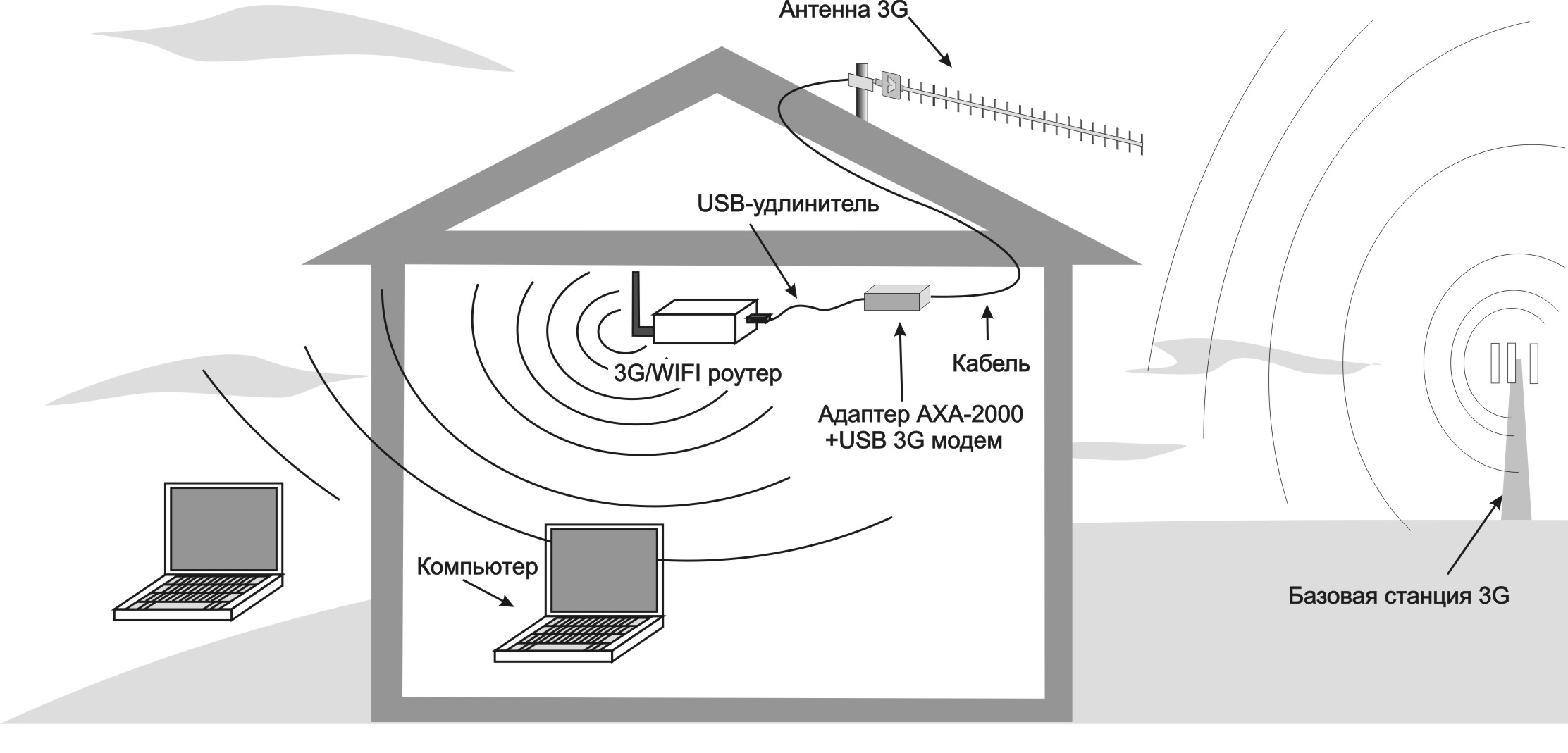
Изначально, при прокладке линии подключения, нужно предусмотреть место точки доступа в центре помещения, на стене или столе, на равном расстоянии от потолка и пола. В квартирах точки располагают в центре площади, в этажных домах на среднем этаже. Если место было выбрано неудачно, то придётся перенести линию и место расположения. Конечно, очень неудобно тянуть кабель в другое место, и искать поблизости розетку. Совсем необязательно это делать, попробуйте переместить роутер на небольшое расстояние. Даже этого бывает достаточно для лучшего распространения сигнала.
На большинстве моделей антенны перемещаются во всех плоскостях. Поэтому в любом случае нетрудно установить их в вертикальное положение.
Установить хороший и надежный пароль на своем роутере
Самое большое достоинство wi-fi соединения это отсутствие проводов в помещении. Но в беспроводные сети возможны вмешательства и перехват данных. Лишние подключенные устройства нагружают сеть и создают затруднения для собственных приборов. Поэтому свою сеть нужно обезопасить от пришельцев. Хорошее средство от изобретательных соседей это изменение настроек роутера и установка сложного пароля.
Поэтому свою сеть нужно обезопасить от пришельцев. Хорошее средство от изобретательных соседей это изменение настроек роутера и установка сложного пароля.
Изменить пароль и параметры можно в настройках роутера. Для этого:
- Войдите в Настройки.
- Откройте вкладку Настройки беспроводной сети. Варианты называний: Wireless, Wi-Fi, Беспроводная сеть, Беспроводной режим и т.п..
- Выберите в окошке Проверка подлинности — WPA-PSK/WPA2-PSK (худшие варианты это WPA-PSK или WPA2-PSK).
- В окошке алгоритм шифрования выберите — AES.
- Измените сетевой ключ на надёжный пароль из сочетания цифр и латинских букв (обязательно запишите пароль).
- Нажмите иконку Применить.
Некоторые роутеры придётся перезагрузить, а на всех подключаемых устройствах ввести новый пароль.
Самодельный усилитель из жестяной банки
Домашние изобретатели рекламируют в интернете различные экзотические приспособления для усиления сигнала wi-fi. Одно из них — модернизация антенн роутера разрезанными жестяными банками. Считается, что антенны становятся направленными и излучают сильный сигнал на определенную площадь.
Считается, что антенны становятся направленными и излучают сильный сигнал на определенную площадь.
На самом деле никакого эффекта от таких приспособлений нет. Замеры уровня сигнала до и после установки экранов показали изменения на уровне погрешности. Для домашней сети важна мощность передатчика, каналы, формат и прочие условия распространения согнала. К тому же wi-fi это двусторонняя связь и улучшением только передачи данных ничего не изменится. Если и усовершенствовать антенну, то только заменой на большую. Она мощней, работает как на передачу, так и на приём.
Замена антенны на более мощную
Замену можно сделать если роутер оснащён съёмными антеннами. Тогда можно приобрести более мощные, и немного улучшить сигнал, и увеличить покрытие домашней сети. Ненамного, это всего на 8 dBi, что даёт эффект для сетей относительно небольших квартир и домов. В зону домашнего wi-fi прибавляются пару комнат и несколько метров придомовой территории.
Замена будет заметна, если поменять маломощные антенны с усилением 2 – 3 dBi на восьмёрку. Если у вас уже стоят антенны не менее 5 dBi, то лучше рассмотреть варианты приобретения второго роутера или репитера.
Если у вас уже стоят антенны не менее 5 dBi, то лучше рассмотреть варианты приобретения второго роутера или репитера.
Как усилить сигнал wifi роутера с помощью другого роутера
Расширить домашнюю сеть и усилить сигнал можно подсоединив второй роутер. Это делается двумя способами:
- Соединение маршрутизаторов сетевым кабелем. Надежный и проверенный способ, который не всегда приемлем из-за необходимости монтажа кабеля.
- По wi-fi сети, в режиме моста (WDS режим). В этом случае второе устройство можно установить где угодно, в зоне действия первого. Кабель при этом не нужен. Единственный минус — соединение по wi-fi не такое стабильное, как кабельное. К тому же не во всех роутеры способны поддерживать режим WDS.
Как подключить второй роутер для усиления сигнала вай-фай определяют исходя из возможности проложить кабель. Если монтаж прост и лишний провод не будет мешать, то лучше соединить устройства сетевым кабелем. Это надёжное, не подверженное помехам соединение.
Для проводного соединения понадобится сетевой кабель и небольшая настройка второго роутера. На первом роутере кабель подключается в разъём LAN, во втором в разъём WAN. Ведомый будет получать сигнал из глобальной сети от первого и сможет раздавать домашнюю сеть по wi-fi и проводам. В настройках сети роутера нужно выставить динамическое (автоматическое) получение IP адреса. Другие настройки для раздачи сигнала выполнить как описано выше.
Настройка совместной работы без проводов заключается в установлении мостового соединения. При этом настройки роутеров разных производителей отличаются, и устройства не всегда хорошо контактируют. Инструкции лучше посмотреть на сайтах производителей.
Большой недостаток усиления сигнала с помощью дополнительного маршрутизатора один. Это необходимость приобретения нового дорогостоящего прибора. Гораздо проще и дешевле купить и установить повторитель wi-fi сигнала.
Установить Репитер (повторитель)
Усиление сигнала wi-fi с помощью повторителя (репитера) доступно даже не продвинутым пользователям электроники. Wi-fi репитеры — это небольшие, простые в использовании и недорогие приборчики.
Wi-fi репитеры — это небольшие, простые в использовании и недорогие приборчики.
Для расширения домашней сети достаточно включить повторитель wi-fi в розетку в зоне действия роутера. В квартирах репитеры располагают в зоне уверенного приёма, чтобы передать сигнал на удаленные комнаты, в домах для уверенного пользования на других этажах.
Усилить сигнала роутера несложно. Нужно пойти по пути от простого — к сложному. Если усилия не увенчаются успехом, то скорее всего, придётся купить новый мощный и современный роутер.
Видео об усилении сигнала
Как усилить сигнал Wi-Fi роутера.
Возникает вопрос, можно ли усилить сигналы роутера в домашних условиях? Да, безусловно, можно. Для этого есть определенный ряд хитростей и подсказок, которые помогут увеличить радиус покрытия. Перед тем, как воспользоваться данными методами, необходимо понимать, как устроена работа роутера.
Перед тем, как воспользоваться данными методами, необходимо понимать, как устроена работа роутера.
Как устроена работа Wi-Fi роутера?
Wi-Fi роутер – это устройство, необходимое для построения общей беспроводной сети между несколькими видами техники. Оно принимает сигналы из сети Интернет и передает их на компьютер, смартфон или планшет. Каждая техника, задействованная в этой цепи, получает свой IP-адрес. Благодаря наличию антенны, сигнал усиливается. Это позволяет передавать его на несколько устройств одновременно. Безопасность сети обеспечивается кодированием сигналов с защитой WPA.
От чего зависит радиус действия роутера?
Радиус действия сигнала зависит от:
- Количества и мощности антенны;
- Толщины стен и площади квартиры;
- Количества соседних сетей;
- Наличия помех.
Нет единого способа для увеличения площади сигнала. Да и покупка дорогого роутера не всегда будет удобным решением. Важно учитывать указанные выше факторы при покупке маршрутизатора. Только с учетом всех моментов можно подобрать наилучшую модель.
Важно учитывать указанные выше факторы при покупке маршрутизатора. Только с учетом всех моментов можно подобрать наилучшую модель.
Большое количество антенн не будет гарантировать идеальный результат. Необходимо выбирать модели с мощной антенной, которая позволит усилить исходящий сигнал. Для сравнения: популярный маршрутизатор Tp-Link TL-WR841N имеет мощность сигнала 20 dBM и 2 антенны. Такую же мощность в 20 dBM имеет и маршрутизатор Tp-Link TL-WR940N, но у него установлено 3 антенны.
Как можно усилить сигнал роутера?
Специалисты TOPSTO расскажут о том, как можно усилить сигнал роутера и увеличить площадь раздачи интернета. Вы заметили, что сигнал вашего домашнего маршрутизатора слабоват или не достает до некоторых комнат? Можно его усилить с помощью некоторых хитростей.
- Можно изменить настройки устройства. Если сменить канал на статический или автоматический, можно избавиться от помех со стороны соседских устройств. На компьютере нужно открыть настройки оборудования и подобрать не загруженный канал для вашей техники.

- Следующий способ – это изменение режима работы. Можно перевести домашнюю сеть в режим работы 802.11N. Это поможет увеличить и радиус сигнала, и показатели скорости передачи данных. Минус такого способа – не все старые устройства поддерживают этот канал. Для смены нужно зайти в настройки оборудования, введя в браузере: 192.168.1.1, или 192.168.0.1. Во вкладке с беспроводной сетью поставить режим: N only.
- Некоторые роутеры имеют встроенную функцию усиления сигнала, стоит проверить ее в настройках.
Можно увеличить качество связи с помощью дополнительных устройств и подобрать усилитель беспроводного сигнала.
Усиление сигнала с помощью постороннего оборудования
Нередко в качестве усилителя сигнала выступает второй роутер, который получает сигнал от первого и расширяет его, передавая далее по сети. Этот способ актуален, если не во все уголки квартиры попадает сигнал Wi-Fi роутера. Его применяют и для двухэтажных строений. На первом этаже устанавливается 1 устройство, на втором, соответственно, второе. Установка более мощных антенн позволит увеличить площадь раздачи сигнала.
На первом этаже устанавливается 1 устройство, на втором, соответственно, второе. Установка более мощных антенн позволит увеличить площадь раздачи сигнала.
Если ни один способ не помог, рекомендуем купить новое оборудование. Приобрести качественный и мощный роутер можно в магазине TOPSTO.
Усилитель WiFi и NetSpot для более быстрого подключения к Интернету
Узнайте больше об усилителях WiFi и узнайте разницу между усилителями беспроводной связи, ретрансляторами WiFi и удлинителями. Как работает усилитель сигнала WiFi с таким количеством людей, которые одновременно имеют беспроводной доступ к Интернету, помехи являются серьезной проблемой.
По этим и другим причинам конечные пользователи часто вынуждены брать дело в свои руки и прибегать к одному из нескольких доступных решений для усиления сигнала WiFi. Среди этих решений — усилители Wi-Fi, интеллектуальные устройства, которые обеспечивают значительное увеличение рабочего диапазона и производительности беспроводных сетей.
Усилители WiFi — интеллектуальные устройства, обеспечивающие значительное увеличение рабочего диапазона и производительности беспроводных сетей
Основным фактором, влияющим на то, насколько далеко маршрутизатор может передавать сильный сигнал WiFi, является его мощность передачи. Более конкретно, эквивалентная изотропно излучаемая мощность (ЭИИМ). Большинство маршрутизаторов с расширенным меню настроек предоставляют пользователям возможность регулировать мощность в процентах, но никогда не удается превысить 100 процентов. Уменьшение мощности полезно в целях безопасности и во избежание ненужных помех в ближайших беспроводных сетях. Проще говоря, чем ниже мощность, тем меньше расстояние будет распространяться беспроводной сигнал.
Причина, по которой невозможно подняться выше 100 процентов, заключается в том, что максимально допустимая мощность передачи регулируется, причем каждая страна имеет определенную максимальную мощность для определенных каналов WiFi. Например, максимально допустимая мощность передачи для Австрии составляет 100 мВт. Канадцы, использующие сети WiFi на каналах 149, 153, 157, 161, могут устанавливать мощность передачи до 4000 мВт, в то время как жители США ограничены 1000 мВт на всех каналах.
Канадцы, использующие сети WiFi на каналах 149, 153, 157, 161, могут устанавливать мощность передачи до 4000 мВт, в то время как жители США ограничены 1000 мВт на всех каналах.
Однако с помощью усилителя сигнала WiFi можно увеличить мощность передачи выше допустимого значения. Помимо юридических соображений, увеличение мощности передачи является чрезвычайно эффективным способом увеличения дальности передачи маршрутизатора, независимо от того, где он расположен.
Все усилители сигнала WiFi работают и выглядят в основном одинаково. Типичный усилитель выглядит как неприметная серая коробочка с тремя разъемами: два разъема антенны и один разъем питания. Используя один из двух антенных разъемов, пользователь подключает усилитель к маршрутизатору. Другой разъем подключает усилитель к внешней антенне. Наконец, питание подается на усилитель через блок питания.
Усилитель только электронным образом усиливает беспроводной сигнал, поступающий от маршрутизатора, и выводит его на подключенную антенну. В некотором смысле он работает так же, как мегафон. Беспроводные усилители полностью автономны, то есть им не требуется приложение усилителя Wi-Fi для настройки — после установки усилитель просто работает.
В некотором смысле он работает так же, как мегафон. Беспроводные усилители полностью автономны, то есть им не требуется приложение усилителя Wi-Fi для настройки — после установки усилитель просто работает.
Усилитель беспроводной связи по сравнению с другими решениями
Усилители беспроводной связи часто путают с удлинителями и ретрансляторами WiFi. Между расширителями и повторителями нет никакой разницы, но между ними и усилителями есть огромная разница. Удлинители и повторители — это по сути специальные маршрутизаторы с двумя антеннами. Одна антенна принимает сигнал WiFi, а другая передает его.
Часто удлинители и ретрансляторы проектируются полностью беспроводными. Они просто подключаются к любой стандартной настенной электрической розетке и могут быть настроены с помощью приложения для смартфона. Обычно достаточно предоставить повторителю действительные учетные данные для входа в основную сеть Wi-Fi, а обо всем остальном он позаботится автоматически.
Беспроводные удлинители и повторители никогда не превышают эквивалентные пределы мощности изотропного излучения. Они предназначены для размещения на окраинах сети Wi-Fi, где сигнал, естественно, самый слабый. Там они принимают слабый сигнал, усиливают его и транслируют с той же силой, что и маршрутизатор, от которого исходит сигнал.
Они предназначены для размещения на окраинах сети Wi-Fi, где сигнал, естественно, самый слабый. Там они принимают слабый сигнал, усиливают его и транслируют с той же силой, что и маршрутизатор, от которого исходит сигнал.
Прочитав обзор усилителя Wi-Fi, вы не узнаете, следует ли вам использовать усилитель или удлинитель. Оба могут легко выполнить то, для чего они предназначены. Усилители лучше подходят для усиления сигнала WiFi, поступающего от внешней антенны, а удлинители идеально подходят для расширения покрытия домашней беспроводной сети.
Установка усилителя антенны WiFi с помощью NetSpot
Прежде чем вкладывать деньги в какое-либо сетевое оборудование, стоит проверить зону покрытия WiFi с помощью профессионального приложения для исследования беспроводных сетей и анализа WiFi. NetSpot — отличный выбор, потому что он работает как на macOS, так и на Windows и невероятно прост в использовании.
NetSpot — отличный выбор, поскольку он работает как на macOS, так и на Windows и невероятно прост в использовании.
NetSpot предлагает два одинаково простых способа поиска и анализа беспроводных сетей и обнаружения областей со слабым сигналом. Режим обнаружения является самым быстрым из двух методов. Он доступен из главного окна приложения и при активации делает снимок всех доступных беспроводных сетей. Каждую сеть можно просмотреть подробно, чтобы увидеть, как она зашифрована, насколько силен ее сигнал и так далее.
Другой метод называется режимом обзора, и его целью является создание подробной и точной тепловой карты покрытия WiFi, которая четко показывает, где сигнал самый сильный, а где самый слабый. Чтобы использовать режим «Обзор», вы просто создаете или загружаете карту области, которую хотите обследовать, и идете от одной точки к другой, пока не охватите всю карту. NetSpot обеспечивает руководство на протяжении всего этого процесса, так что нечего бояться.
С помощью NetSpot вы можете поддержать покупку нового сетевого оборудования конкретными данными и достоверной информацией. Скорее всего, вы обнаружите, что простого изменения местоположения маршрутизатора достаточно, чтобы решить ваши проблемы с WiFi. Или вы можете обнаружить, что ваш недавно приобретенный усилитель Wi-Fi не соответствует его спецификациям, что побудит вас вернуть его и купить другой.
Скорее всего, вы обнаружите, что простого изменения местоположения маршрутизатора достаточно, чтобы решить ваши проблемы с WiFi. Или вы можете обнаружить, что ваш недавно приобретенный усилитель Wi-Fi не соответствует его спецификациям, что побудит вас вернуть его и купить другой.
2,4 ГГц WiFi Booster/Amplifier/Range Booster
Если у вас есть проблемы с диапазоном или радиусом действия вашей сети WiFi, вы просто не обязаны с этим мириться. Из-за большого трафика данных, особенно в неоптимальных условиях окружающей среды, редко удается достичь фактического диапазона сигнала. В зависимости от претензии и существующей проблемы доступны разные варианты решения.
Что такое усилители WiFi?
Усилители WiFi, также часто называемые усилителями WiFi, часто называют повторителями WiFi и в основном выполняют аналогичную задачу: они должны обеспечивать стабильное соединение с маршрутизатором, а также надежно подключать более удаленные области в доме к Интернету. В то время как повторители Wi-Fi, как следует из названия, принимают существующий сигнал от маршрутизатора, повторно отправляют его и, следовательно, размещаются посередине между маршрутизатором и терминалом, усилители или усилители WiFi вставляются либо в маршрутизатор, либо в конечное устройство. Они называются усилителем TX (расширитель передачи на маршрутизаторе) или усилителем приема (расширитель приема на принимающем терминале). Усилитель TX усиливает исходящий сигнал и, таким образом, де-факто генерирует более высокий диапазон. Однако следует помнить, что существуют законодательные требования к мощности передачи антенны, которые ни в коем случае нельзя превышать. Поэтому нужно не только предположить возможную мощность передачи усилителя Wi-Fi, но и использовать комбинацию обоих компонентов в рамках правового поля. Поэтому, если у вас уже есть мощная передающая антенна, вы не сможете добиться увеличения дальности с помощью усилителя TX, не нарушая правил. В таком случае предложите так называемый бустер RX.
В то время как повторители Wi-Fi, как следует из названия, принимают существующий сигнал от маршрутизатора, повторно отправляют его и, следовательно, размещаются посередине между маршрутизатором и терминалом, усилители или усилители WiFi вставляются либо в маршрутизатор, либо в конечное устройство. Они называются усилителем TX (расширитель передачи на маршрутизаторе) или усилителем приема (расширитель приема на принимающем терминале). Усилитель TX усиливает исходящий сигнал и, таким образом, де-факто генерирует более высокий диапазон. Однако следует помнить, что существуют законодательные требования к мощности передачи антенны, которые ни в коем случае нельзя превышать. Поэтому нужно не только предположить возможную мощность передачи усилителя Wi-Fi, но и использовать комбинацию обоих компонентов в рамках правового поля. Поэтому, если у вас уже есть мощная передающая антенна, вы не сможете добиться увеличения дальности с помощью усилителя TX, не нарушая правил. В таком случае предложите так называемый бустер RX.
Повторитель WiFi и усилитель WiFi
В основном оба устройства используются для расширения и, прежде всего, для построения сети WiFi со стабильным сигналом.
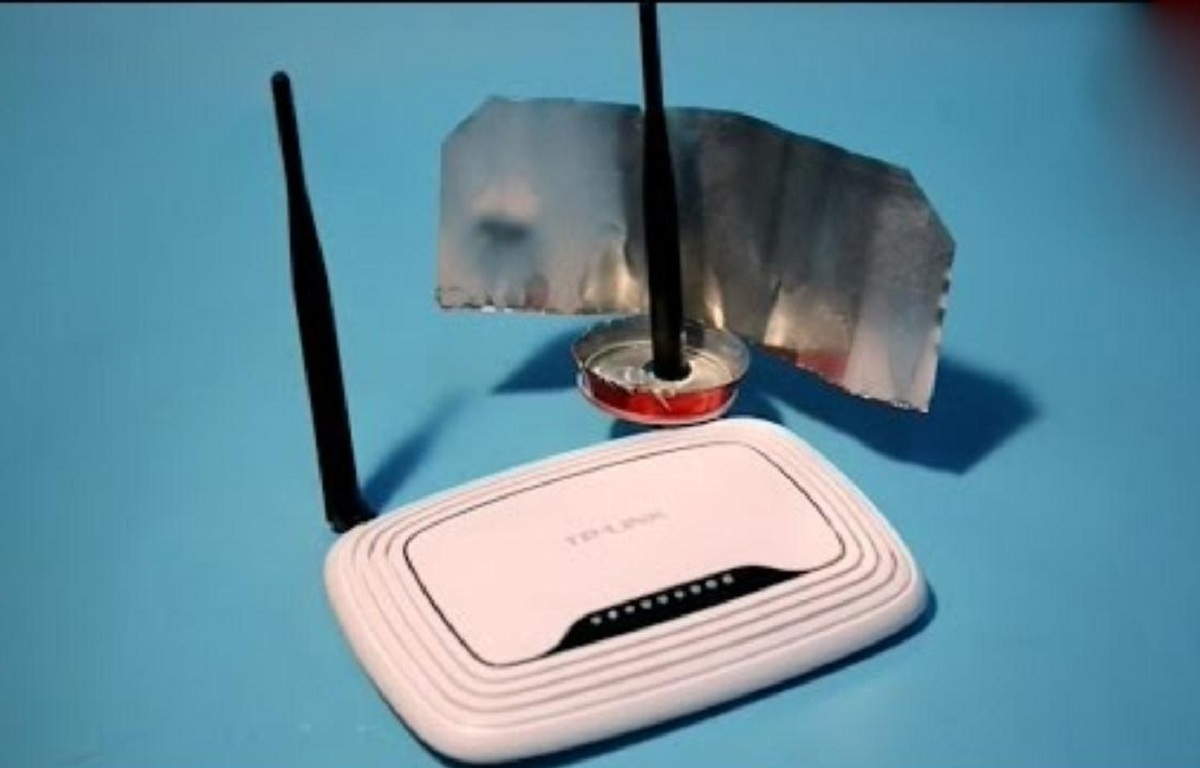

 При этом излучение от роутера, это всего лишь капля в море от окружающего нас электромагнитного излучения. Шума он не издаёт вовсе. Единственным раздражающим и влияющим на сон фактором, может стать свет от индикаторов. Но от него легко отгородиться.
При этом излучение от роутера, это всего лишь капля в море от окружающего нас электромагнитного излучения. Шума он не издаёт вовсе. Единственным раздражающим и влияющим на сон фактором, может стать свет от индикаторов. Но от него легко отгородиться.

Ваш комментарий будет первым